大家好,这里是Excel教练学习。今天我们来了解Excel表格是如何来冻结指定的行和列,主要有四点任务。
·第一点是要冻结首行。
·第二点是要冻结多行数据。
·第三点要冻结指定的行和列。
·第四点要冻结表格中间的特定几行数据。
我们来看一个示例,比如这里要冻结第十六到第十九行的数据,要通过怎样的操作来进行设置?下面就按照不同的需求来讲解它的操作。
·首先是冻结首行,因为数据表通常是首行,是标题行,要冻结标题行有一个非常简洁的操作,直接点击视图下的冻结窗格,然后选择冻结首行,此时就能冻结数据表的首行。
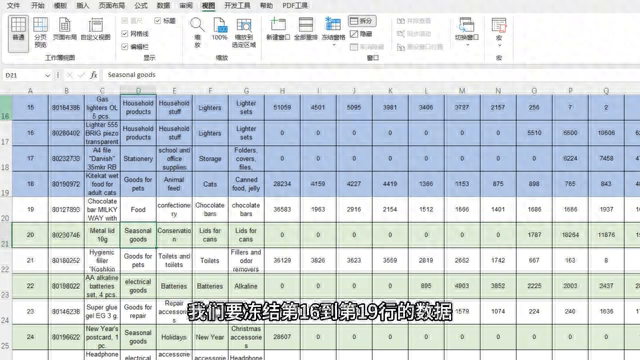
·接下来要冻结多行,比如这里要冻结一至四行,就可以将鼠标放置在第五行的函序号上,然后点击视图,再点击冻结窗口中的冻结窗格,此时就能够冻结了一至四行的数据。
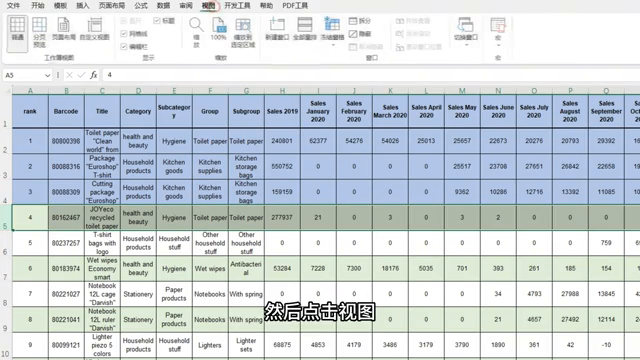
·接下来是第三点要冻结指定的行和列,比如这里还是冻结一至四行,然后是从a到b进行冻结,这个时候就需要将鼠标放置在第四行的下一行,然后是b的下一列,也就是h五单元格,鼠标放置在h五单元格,再点击视图中的冻结窗格,此时就能够冻结前四行以及冻结a制b列,这是比较常见的三个操作。
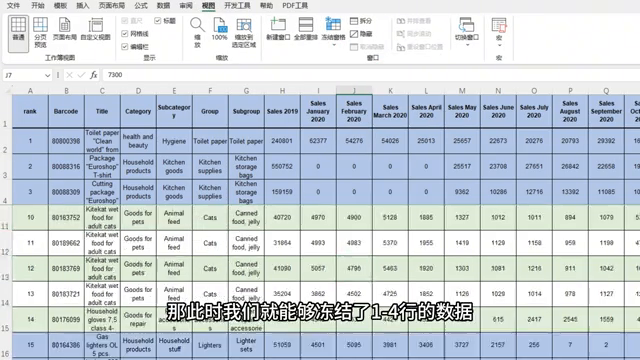
·接下来要看一下如果要冻结数据中的特定的几行,这里要冻结到十六到十九行,由于内置的冻结窗格只能冻结从首行或者首列开始的连续的行,不能直接冻结中间的特定的行和列,所以需要通过其他的设置。
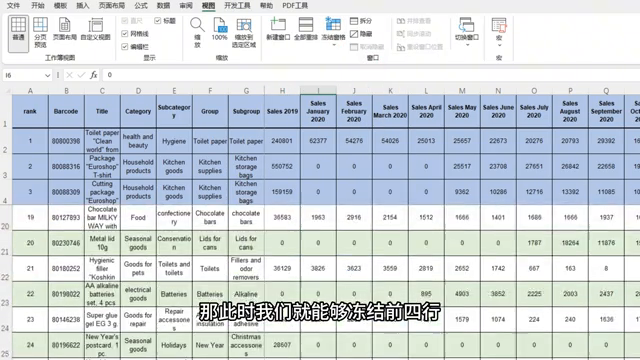
这里将表格拖动到下方,使要进行冻结的数据显示在表格的上方,然后再将鼠标选中第二十行,然后点击视图中的拆分,拆分是位于冻结窗格的右侧,随后再点击冻结窗格,通过这个操作就能够将表格中间的特定的几行数据来进行冻结。





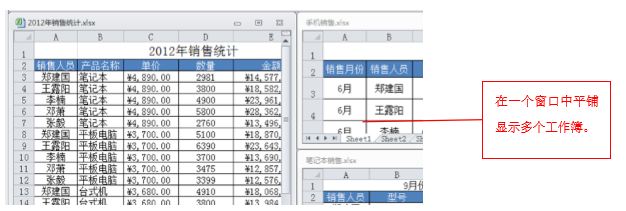
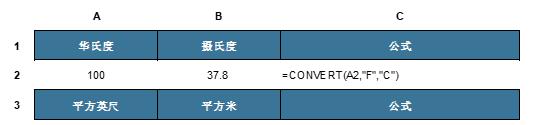
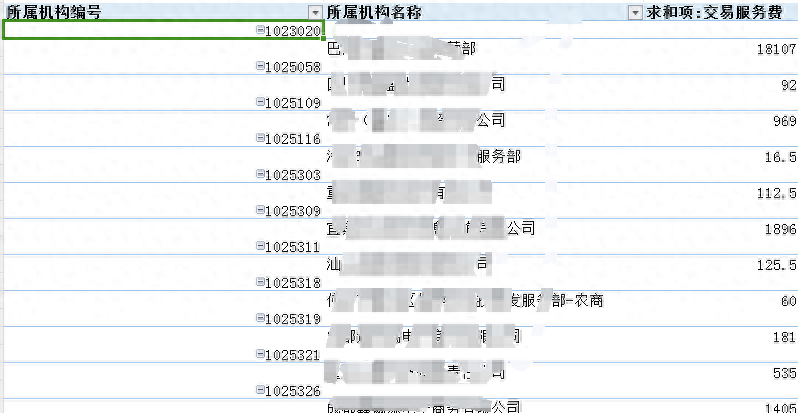
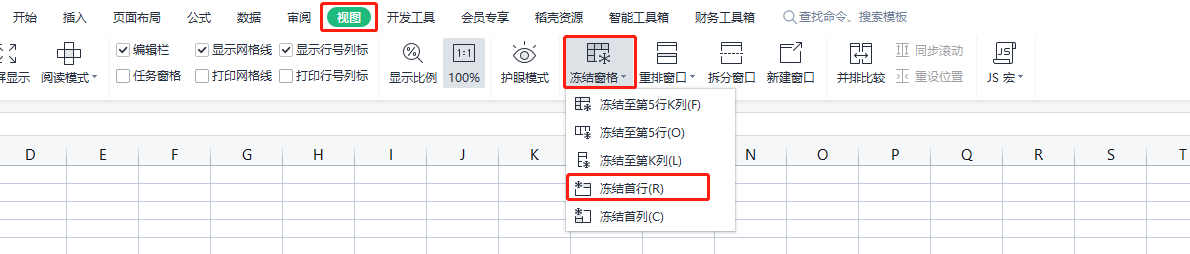
评论 (0)